Deploy WordPress pada Panel Plesk atau Dedicated Hosting
0 people liked this article
A. Pendahuluan
Install WordPress bisa dilakukan dimana saja baik menggunakan CLI atau kontrol panel, namun bagi orang awam apabila instalasinya menggunakan CLI membutuhkan waktu lama dan cara yang lebih tricky dibanding dengan menggunakan bantuan GUI (kontrol panel). WordPress juga fleksibel bisa diinstall di berbagai macam kontrol panel termasuk cPanel dan Plesk. Adapun panduan instalasi WordPress di cPanel atau layanan Shared Hosting kami bisa merujuk pada referensi berikut.
B. Instalasi dan Konfigurasi
Namun, jika Anda ingin install WordPress pada panel Plesk atau layanan Dedicated Hosting kami bisa mengikuti langkah-langkah berikut ini:
-
Login ke Plesk atau Dedicated Hosting Anda, buat nama doman atau subdomainnya terlebih dahulu.
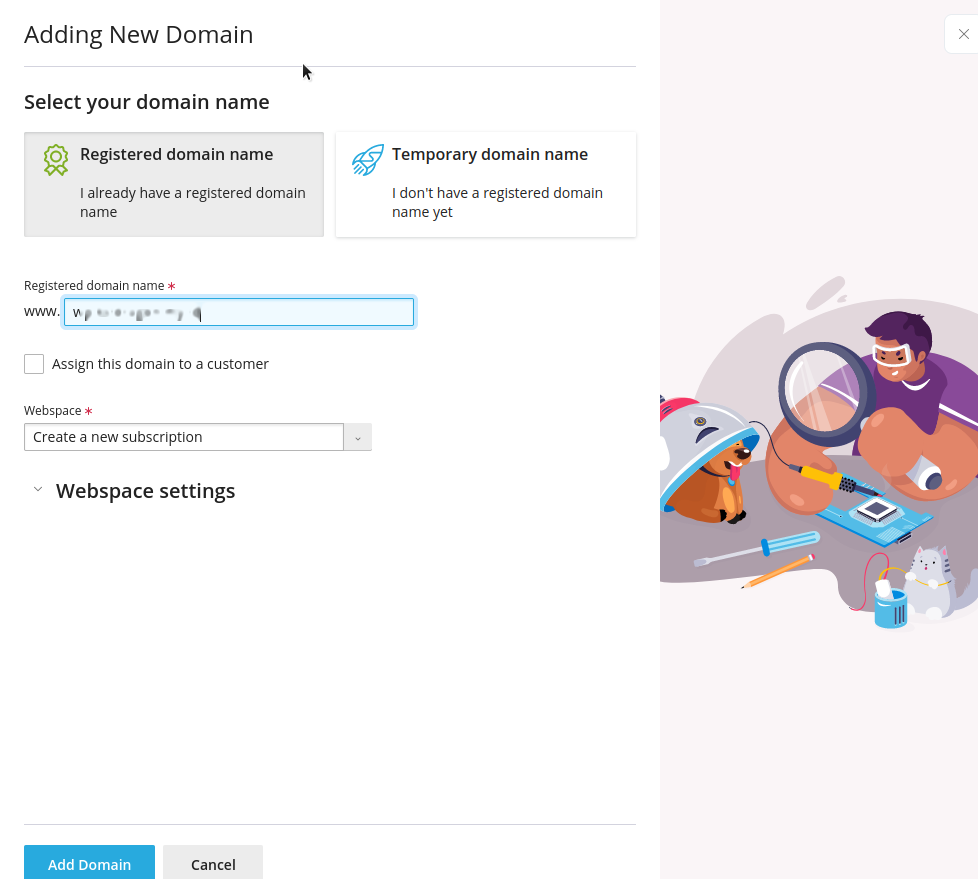
- Ada dua cara cara install WordPress, bisa secara otomatis atau manual. Jika Anda ingin otomatis klik plugin WordPress seperti pada gambar dibawah ini:
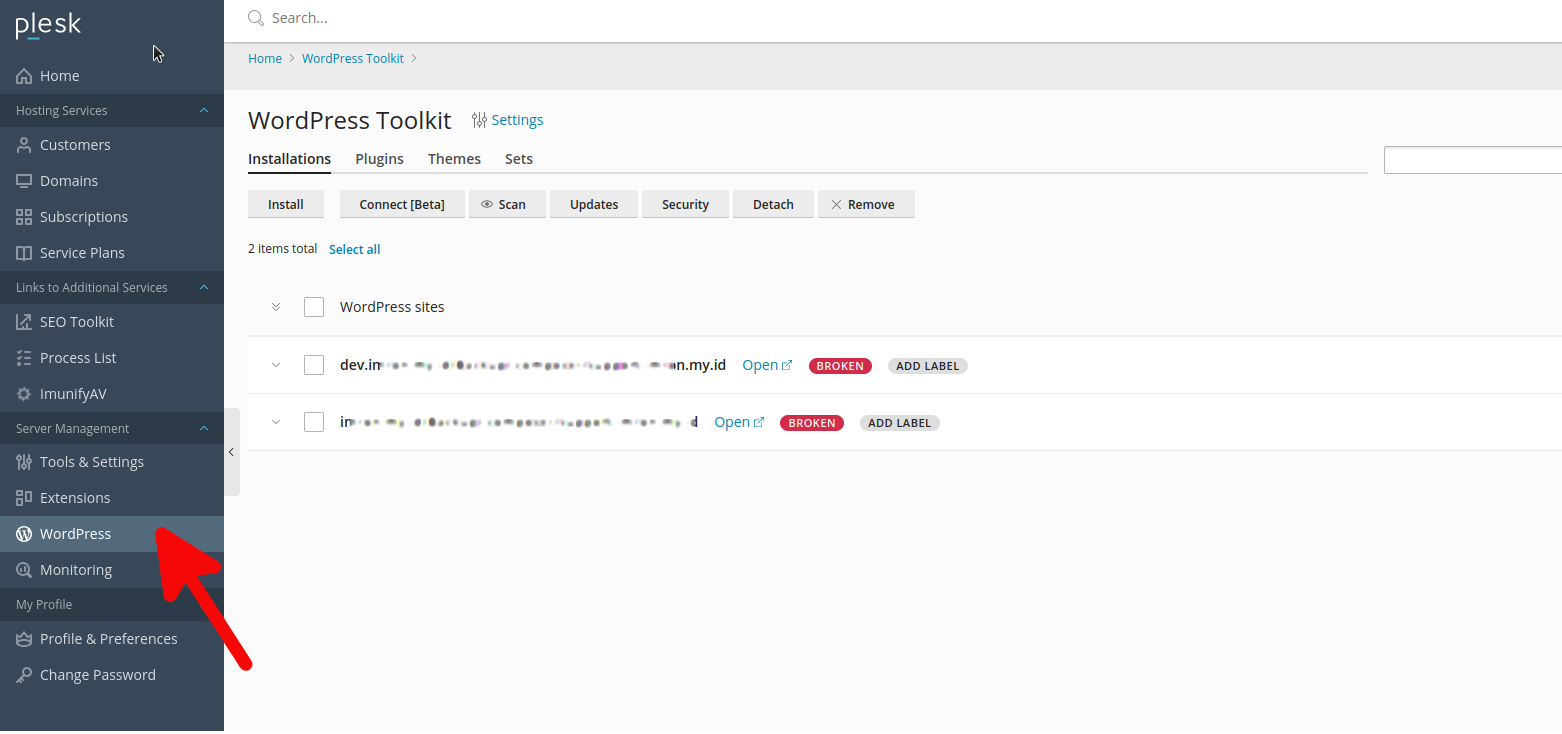
- Pilih nama domain / subdomain yang sudah dibuat sebelumnya dan sesuaikan data credential ataupun waktu update wordpress pada form seperti gambar dibawah ini, lalu klik Install.
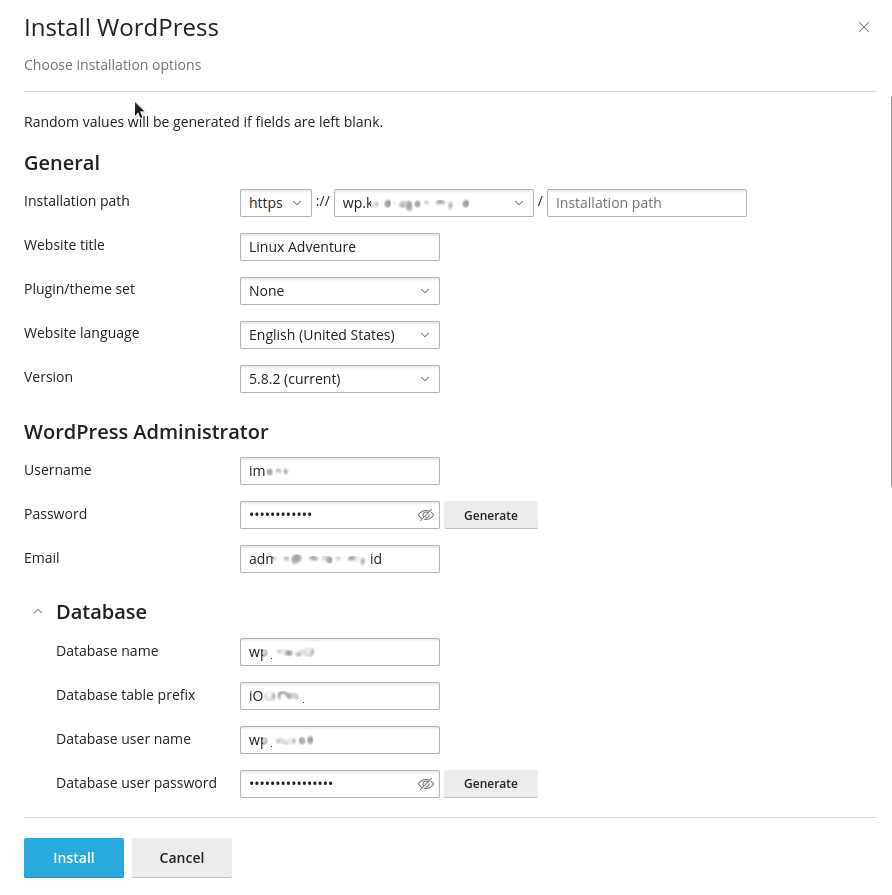
- Tunggu proses instalasi wordpressnya selesai.
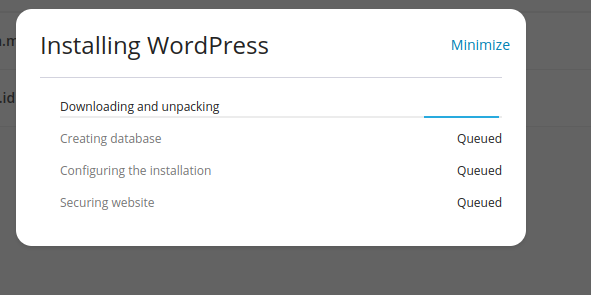
- Proses instalasi sudah selesai.
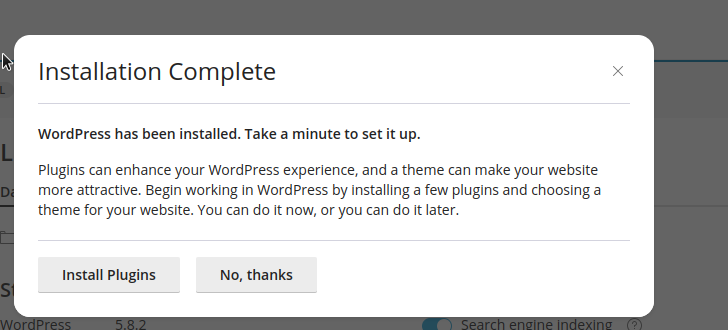
- Setelah itu, silakan akses WordPress pada website tersebut. Berikut tampilan WordPress Toolkit tool-nya.
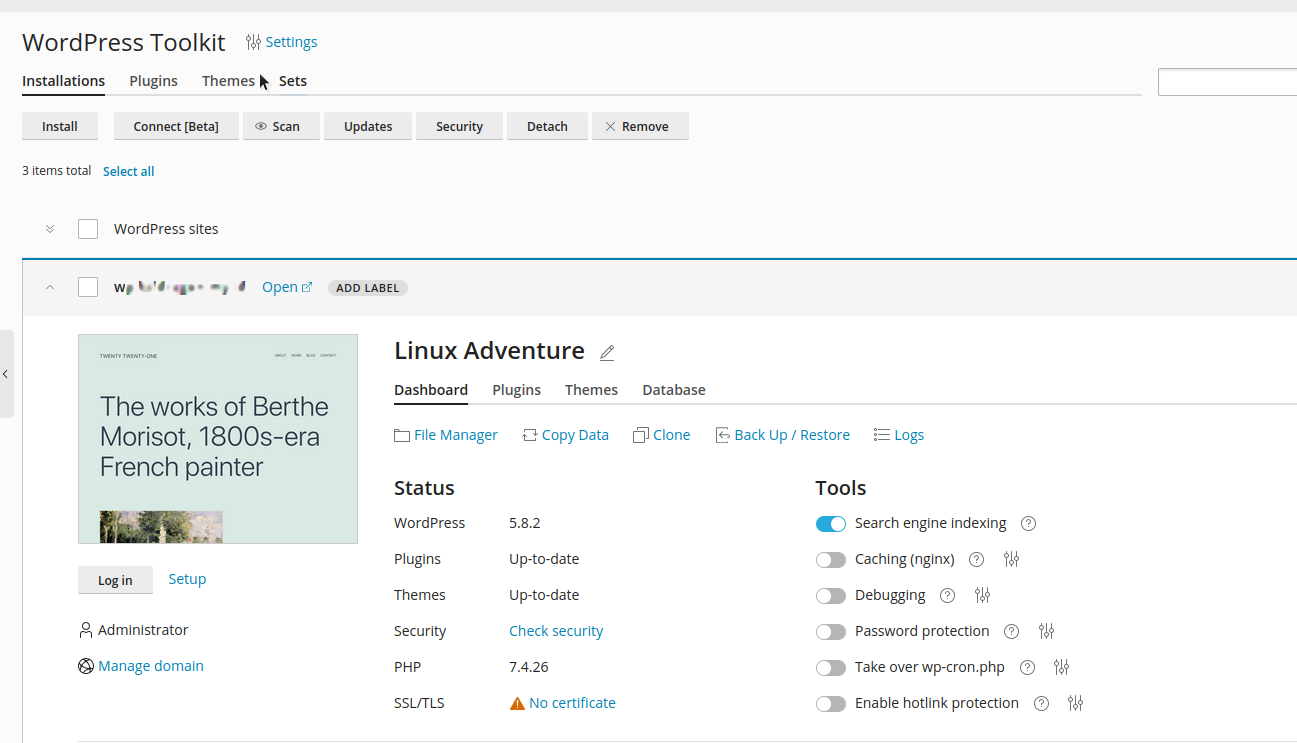
C. Penutup
WordPress merupakan salah satu platform CMS yang paling populer dan mudah diinstall pada hosting Anda. Membuat websitenya juga cukup mudah dengan ada nya panduan ini semoga dapat memudahkan Anda dalam menginstall CMS Wordpress di Plesk Panel
Semoga artikel ini dapat membantu Anda. Temukan bantuan lainnya melalui Knowledge Base Biznet Gio. Jika Anda masih memiliki kendala silahkan hubungi support@biznetgio.com atau (021) 5714567.
Popular Articles
-
Cara Install & Konfigurasi Monitoring Cacti Serta Mengetahui Fungsi Fitur Pada Cacti
10 people say this guide was helpful
-
Cara Mengaktifkan Telnet pada Windows 7, 8 dan 10
4 people say this guide was helpful
-
Install dan Konfigurasi Samba Server pada Ubuntu
3 people say this guide was helpful
-
Jenis-Jenis Software Virtualisasi untuk Membuat Virtual Machine
6 people say this guide was helpful